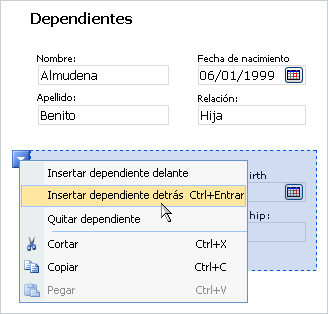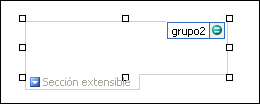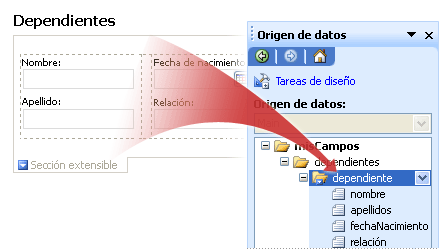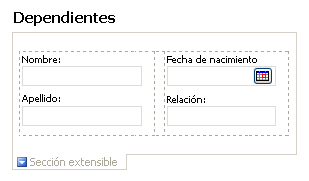Nota: Nos gustaría proporcionarle el contenido de ayuda actual lo más rápido posible en su idioma. Esta página se ha traducido mediante un sistema automático y es posible que contenga imprecisiones o errores gramaticales. Nuestro objetivo es que este contenido sea útil para usted. ¿Puede informarnos sobre si la información le ha sido útil al final de la página? Aquí tiene el artículo en inglés para que pueda consultarlo fácilmente.
Si inserta una sección de repetición en la plantilla de formulario de Microsoft Office InfoPath, los usuarios pueden agregar varias instancias de esa sección al rellenar un formulario que se basa en la plantilla de formulario.
En este artículo
Cuándo usar una sección de repetición
Una sección extensible es un control que contiene otros controles y que se repite según sea necesario. Utilice una sección extensible cuando desee:
-
Recopilar varias instancias del mismo tipo de datos. Por ejemplo, en una plantilla de formulario de informe de ventas, puede usar una sección de repetición para recopilar objetivos de ventas de su equipo de ventas.
-
Mostrar cantidades variables de datos en un formulario. Por ejemplo, si la plantilla de formulario está conectada a una base de datos de registros de empleado, puede usar una sección extensible para mostrar los registros coincidentes cuando un usuario consulta la base de datos de InfoPath. Si se devuelve un registro, el usuario verá sólo una sección del formulario. Si se devuelven 10 registros, el usuario ve 10 secciones.
-
Evitar áreas de marcador de posición vacío que ocupen espacio fundamental en la plantilla de formulario.
Imagine una plantilla de formulario de solicitud de seguro en el que deben incluir candidatos los nombres y edades de sus dependientes. En una versión en papel de este formulario, podría ser tres campos de marcador de posición, que presupone que la mayoría de las personas tiene tres o menos dependientes. Los usuarios que tengan más de tres dependientes se convertirá a comprimir la información sobre otros dependientes bajo los campos existentes o escribir en el reverso del formulario.
En la versión de este formulario de InfoPath, puede usar una sección de repetición para que los candidatos puedan agregar fácilmente tantos dependientes según sea necesario. La ilustración siguiente muestra cómo se podría hacer al cumplimentar un formulario.
Al insertar una sección de repetición en la plantilla de formulario, en realidad se inserta un contenedor vacío. La sección extensible sea útil, debe insertar otros controles dentro de la sección de repetición.
Controles relacionados
InfoPath incluye otros controles que son similares a las secciones de repetición, pero que usan con otros fines. Para decidir cuál de estos controles funciona mejor en la plantilla de formulario, consulte la lista siguiente:
Tabla de repetición Si desea que los usuarios puedan agregar varias filas a una tabla, considere la posibilidad de usar una tabla extensible en lugar de una sección de repetición en la plantilla de formulario. Por ejemplo, puede presentar datos desglosados, como elementos de facturas, en formato de tabla para que los usuarios puedan agregar más filas a la tabla según sea necesario. Finalmente, con una tabla de repetición en lugar de una sección de repetición es una cuestión de preferencias. Ambos controles le permiten recopilar o mostrar varias instancias del mismo tipo de datos.
Sección Las secciones se utilizan para organizar grupos de controles relacionados. Si utiliza una sección en lugar de una sección de repetición, los usuarios no pueden agregar secciones adicionales en su formulario.
Grupo de opciones de repetición Grupos de opciones contienen dos o más secciones. De forma predeterminada, una de estas secciones aparece en el formulario. Los usuarios puedan elegir reemplazarla por otra sección. Grupos de opciones también se pueden insertar en un formulario varias veces por el usuario.
Sección recursiva de repetición Como una sección de repetición, una sección de repetición recursiva puede insertarse varias veces en un formulario. Cuando los usuarios insertan varias instancias de una sección extensible, cada nueva sección se inserta debajo de la sección anterior, una después de la otra. Sin embargo, con una sección de repetición recursiva, cada nueva sección se inserta en una sección existente, que es el resultado de un conjunto de secciones anidadas. Esto es útil cuando desea crear contenido jerárquico, como un esquema.
Sección opcional Si agrega una sección extensible a la plantilla de formulario, siempre aparecen en el formulario cuando un usuario lo abra por primera vez. Secciones opcionales, por otro lado, están ocultas de forma predeterminada. Los usuarios pueden elegir si desea incluir la sección opcional en el formulario. Por ejemplo, en un formulario de pedido de compra, algunos usuarios aconsejable comentarios en los artículos que tienen previsto pedir. Puede insertar una sección opcional y agregar un cuadro de texto enriquecido denominado notas dentro de esa sección opcional. Los usuarios pueden agregar a la sección opcional si la necesitan haciendo clic en el texto informativo debajo de la sección opcional.
Control de lista Controles de lista son el tipo más sencillo de control de repetición y son útiles cuando desea que los usuarios puedan agregar tantos elementos como sea necesario para una lista numerada, con viñeta o sin formato. Por ejemplo, puede usar un control de lista con viñetas para recopilar varios elementos de acción en una lista de problemas.
Control maestro y detalles Un control maestro y detalles es un conjunto de dos controles relacionados. El control maestro es siempre una tabla extensible. El control detalles puede ser una tabla extensible o una sección de repetición. Puede usar el control maestro y detalles para vincular un control a otro, para que la selección en el primer control determina lo que aparece en el segundo control.
La experiencia de usuario
Cuando los usuarios mueven el puntero sobre la sección de repetición, aparece un botón azul con una flecha en la esquina superior izquierda. Este es el botón del menú contextual. Los usuarios hacer clic en este botón para ver las opciones para insertar o quitar la sección de repetición.
Insertar una sección de repetición
El procedimiento para insertar una sección extensible varía ligeramente dependiendo de si está diseñando una plantilla de formulario en blanco nueva o basando el diseño de la plantilla de formulario en una base de datos u otro origen de datos externos.
La ilustración siguiente muestra el aspecto de una sección extensible cuando está seleccionado en el modo de diseño.
Los controles pueden estar enlazados o no enlazados. Cuando un control está enlazado, está conectado a un campo o grupo en el origen de datos para que los datos introducidos en el control se guarden en el archivo de formulario subyacente (.xml). Cuando un control no está enlazado, no está conectado a un campo o grupo y los datos introducidos en el control no se guardan. Cuando seleccione o mueva el puntero sobre un control, aparecerán en la esquina superior derecha del control un texto y un icono de enlace. El texto indica el grupo o campo al que está enlazado el control en el origen de datos. El icono indica si el control está correctamente enlazado a ese grupo o campo. Cuando el enlace es correcto, aparece un icono verde. Si hay algún error con el enlace, verá un icono azul o rojo en su lugar.
El origen de datos para la plantilla de formulario se compone de campos y grupos que aparecen en una vista jerárquica en el panel de tareas Origen de datos. Las secciones de repetición normalmente están enlazadas a repetición de grupos en el origen de datos de la plantilla de formulario, aunque también pueden estar enlazadas a campos de repetición.
En el ejemplo siguiente, la sección de la plantilla de formulario de repetición dependientes depende de la dependiente grupo en el panel de tareas Origen de datos de repetición. Cada control en la sección de repetición enlazado a un correspondiente campo que forma parte del grupo de sección extensible.
Insertar una sección extensible en una plantilla de formulario en blanco
Cuando se diseña una plantilla de formulario nueva, se selecciona automáticamente la caja de verificación de Crear automáticamente origen de datos en el panel de Controles. Esto permite que InfoPath cree automáticamente los campos y grupos en el origen de datos a medida que agregue controles a la plantilla de formulario. Estos campos y grupos están representados por iconos de archivo y carpeta en el panel de Origen de datos.
-
En la plantilla de formulario, coloque el cursor en el lugar donde desea insertar el control.
-
Si el panel Controles no es visible, haga clic en Más controles en el menú Insertar, o bien, presione ALT+I, C.
-
En Insertar controles, haga clic en Sección de repetición.
-
Para agregar controles a la sección de repetición, arrastre desde el panel de tareas controles en la sección de repetición en la plantilla de formulario.
Nota: No debe mover un control que ya esté en la plantilla de formulario en la sección, a menos que el campo del control ya forme parte del grupo de la sección del origen de datos. En caso contrario, puede romper el enlace para el control.
-
Para agregar una etiqueta al control, escriba el texto por encima.
Insertar una sección extensible en una plantilla de formulario que se basa en un origen de datos existente
Si basa el diseño de la plantilla de formulario en un archivo existente de lenguaje de marcado Extensible (XML), base de datos o servicio Web, InfoPath deriva los campos y grupos en el panel de tareas Origen de datos de ese origen de datos existente. En este escenario, puede agregar una sección extensible arrastrando un grupo extensible desde el panel de tareas Origen de datos en la plantilla de formulario o insertando la sección de repetición mediante el panel de tareas controles, como se describe en el siguiente procedimiento.
-
En la plantilla de formulario, coloque el cursor en el lugar donde desea insertar el control.
-
Si el panel Controles no es visible, haga clic en Más controles en el menú Insertar, o bien, presione ALT+I, C.
-
En Insertar controles, haga clic en Sección de repetición.
-
En el cuadro de diálogo Enlace de sección extensible, seleccione el grupo de repetición en la que desea almacenar los datos de la sección de repetición y, a continuación, haga clic en Aceptar.
-
Agregar controles a la sección de repetición y, a continuación, enlazarlos a los campos correspondientes del origen de datos.
-
InfoPath utiliza el nombre del campo o grupo como la etiqueta del control. Si es necesario, cambie el texto de etiqueta.
Sugerencia: También puede usar el panel de tareas Origen de datos para insertar controles. En el panel de tareas Origen de datos, haga clic en el grupo extensible al que desea enlazar la sección extensible y, a continuación, haga clic en Sección de repetición en el menú contextual.
Sugerencias de diseño
Antes de insertar controles en la sección de repetición, piense en cómo desea organizar esos controles. Puede agregar controles de forma libre arrastrándolos hasta la sección donde desee. O bien, si desea tener más control sobre el diseño, puede agregar un diseño de tabla dentro de la sección de repetición y, a continuación, insertar etiquetas y controles dentro de las celdas individuales para que aparezcan correctamente alineadas. En el ejemplo siguiente, el Diseñador de formulario ha utilizado una tabla de diseño de una fila y tres columnas para organizar controles dentro de una sección extensible.
Además de usar las tablas de diseño, puede realizar uno o varios de estos procedimientos:
-
Para cambiar el tamaño de varias secciones extensibles al mismo tiempo, seleccione las secciones extensibles cuyo tamaño desea cambiar y, en el menú formato, haga clic en Propiedades y, a continuación, realice los ajustes necesarios en la ficha tamaño.
-
Para cambiar el borde o el color de una sección de repetición, seleccione la plantilla de formulario, en el menú formato, haga clic en Bordes y sombreado, haga clic en la ficha bordes y, a continuación, realice los ajustes necesarios.
-
Para ver el aspecto que tendrán los controles de la sección de repetición con texto real, haga clic en Datos de ejemplo en el menú Ver. Esto le dará una idea del aspecto de un formulario basado en la plantilla de formulario cuando un usuario lo rellene.
-
En ocasiones, el texto dentro de los controles de una sección de repetición y las etiquetas a la izquierda de los controles parece ser ligeramente fuera de alineación. Para alinearlos rápidamente, haga doble clic en el control, haga clic en Alinear en la ficha tamaño y, a continuación, haga clic en Aplicar. Si la etiqueta y control están en celdas diferentes de una tabla de diseño, haga clic en la celda que contiene la etiqueta, haga clic en Propiedades de tabla en el menú contextual y, a continuación, haga clic en Centro en Alineación Vertical en la pestaña de la celda.
-
Se selecciona la opción Repetir verticalmente de manera predeterminada. Esto significa que cuando los usuarios agregar secciones de repetición, esas secciones se mostrarán en una formación vertical hacia abajo la longitud del formulario. Puede hacer que la sección de repetición expandir horizontalmente en su lugar. Esto le permite crear diseños completamente diferentes. Por ejemplo, puede crear una plantilla de formulario que se asemeja a un calendario. La opción Repetir horizontalmente no es compatible con las plantillas de formulario compatibles con el explorador.